1、打开PS,打开图片,如图

2、点击快速选择工具,涂抹载入选区,如图
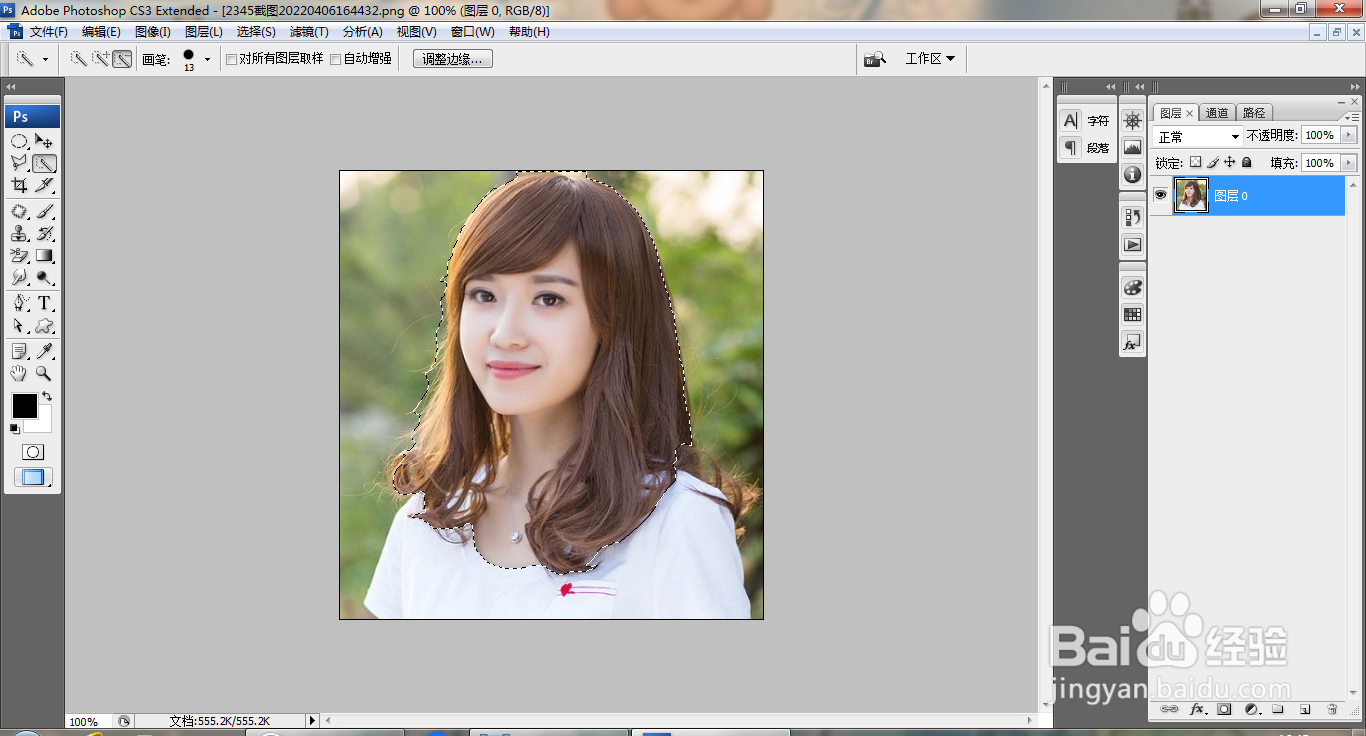
3、打开色相饱和度对话框,设置饱和度数值,设置色相数值,如图
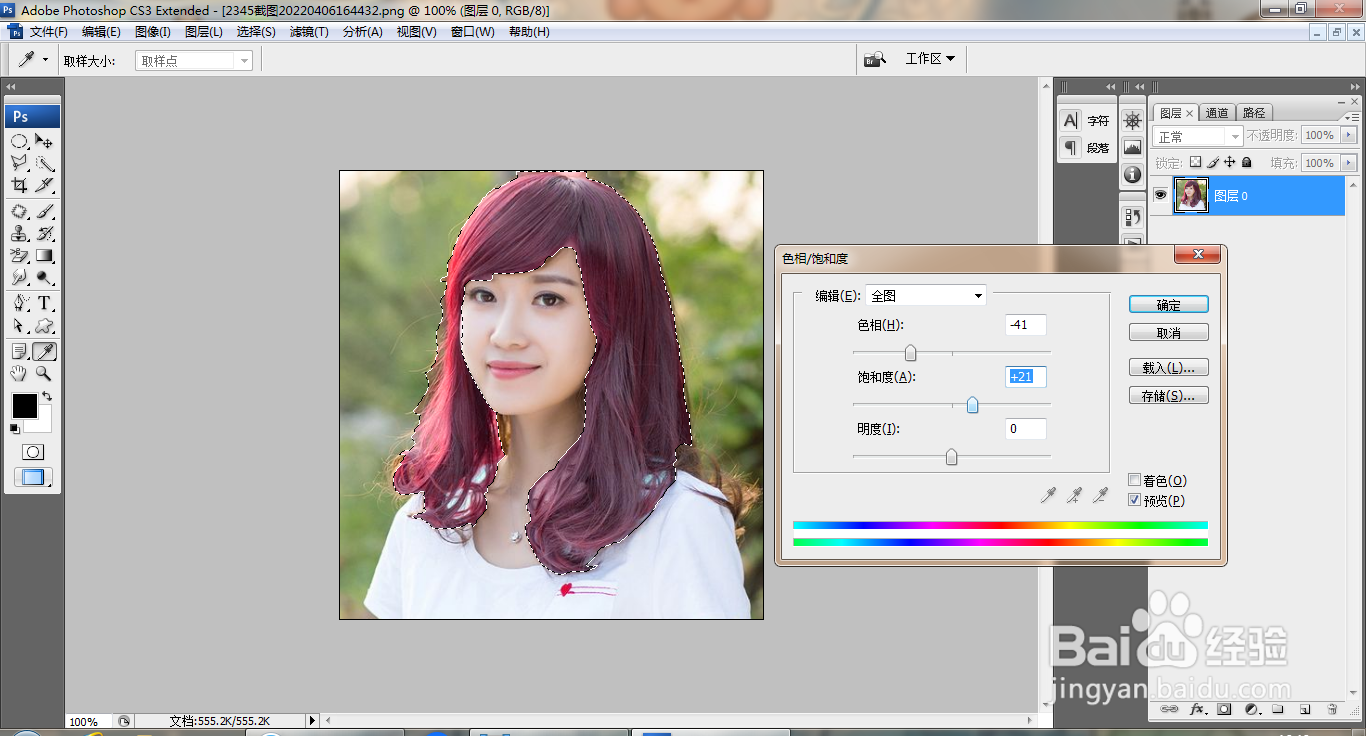
4、点击快速选择工具,再次涂抹载入选区,如图
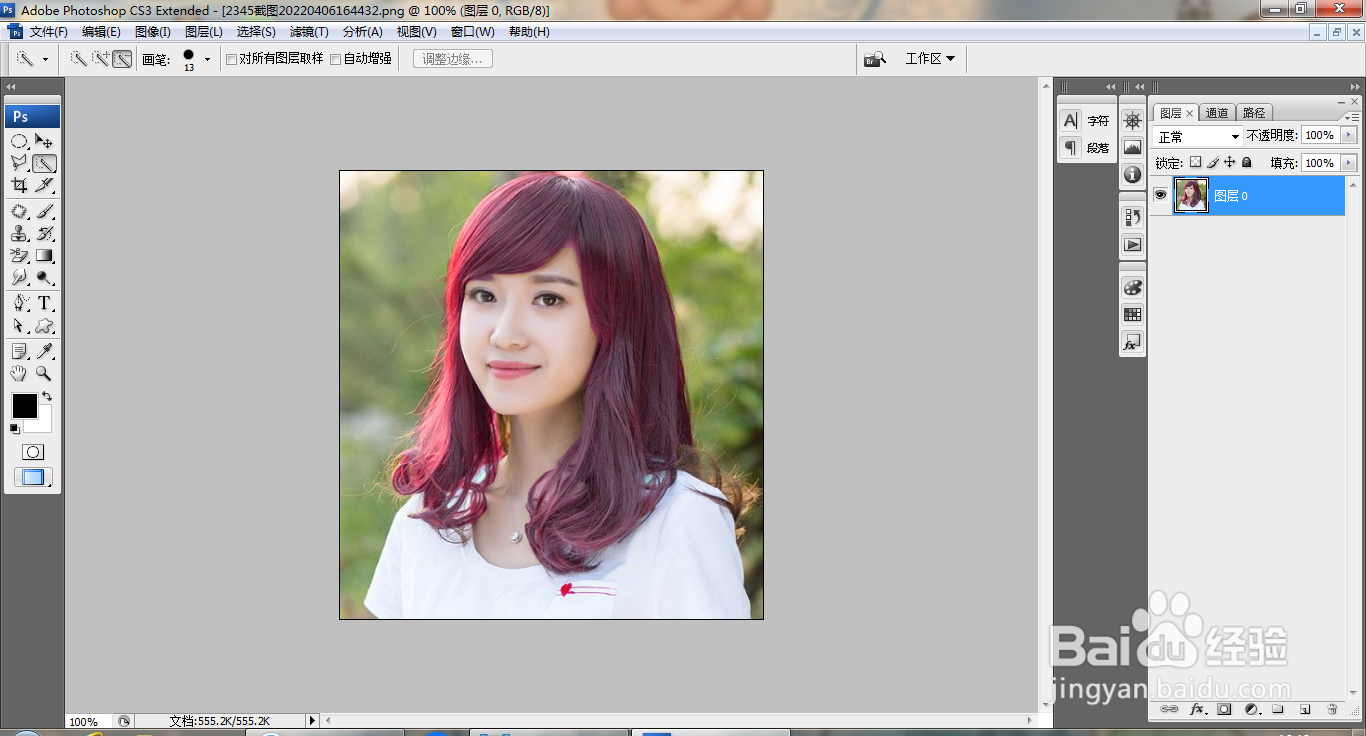
5、再次调整色相饱和度,如图
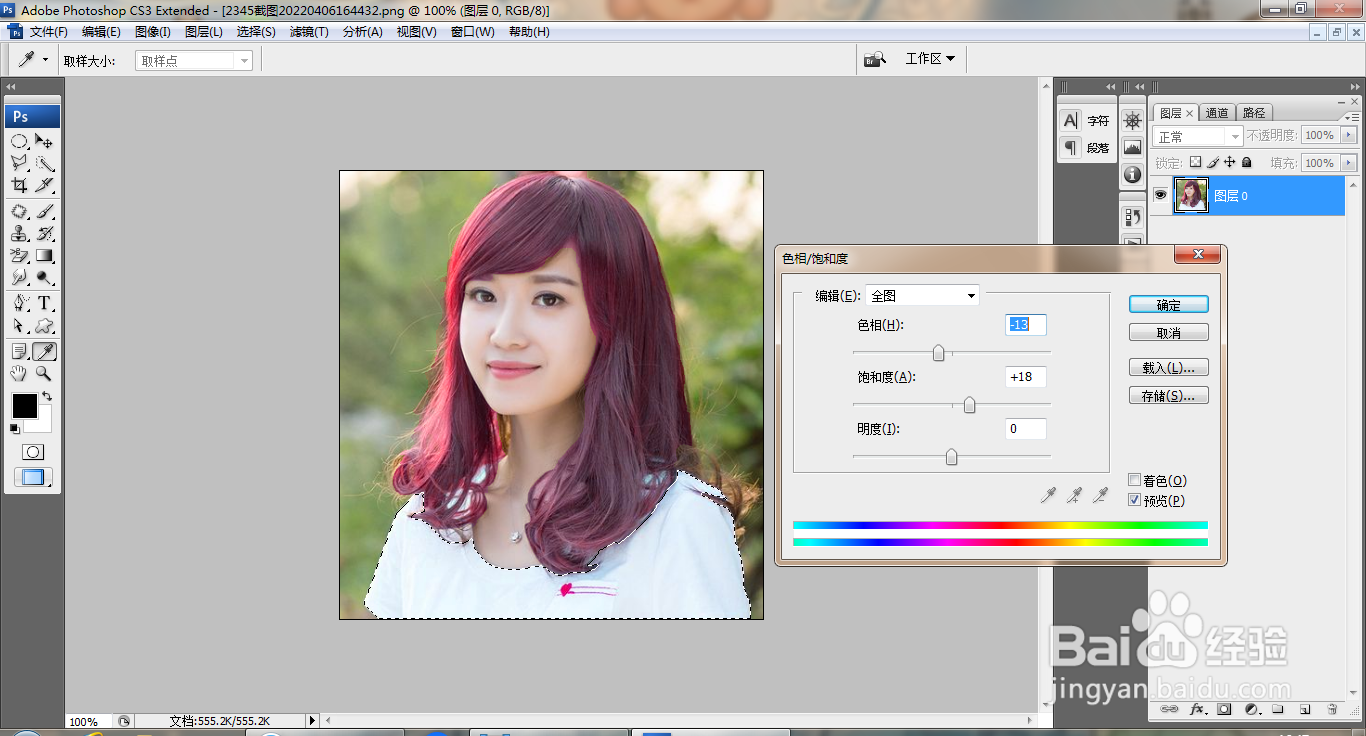
6、复制图层副本,滤色,如图

7、复制图层副本,正片叠底,如图
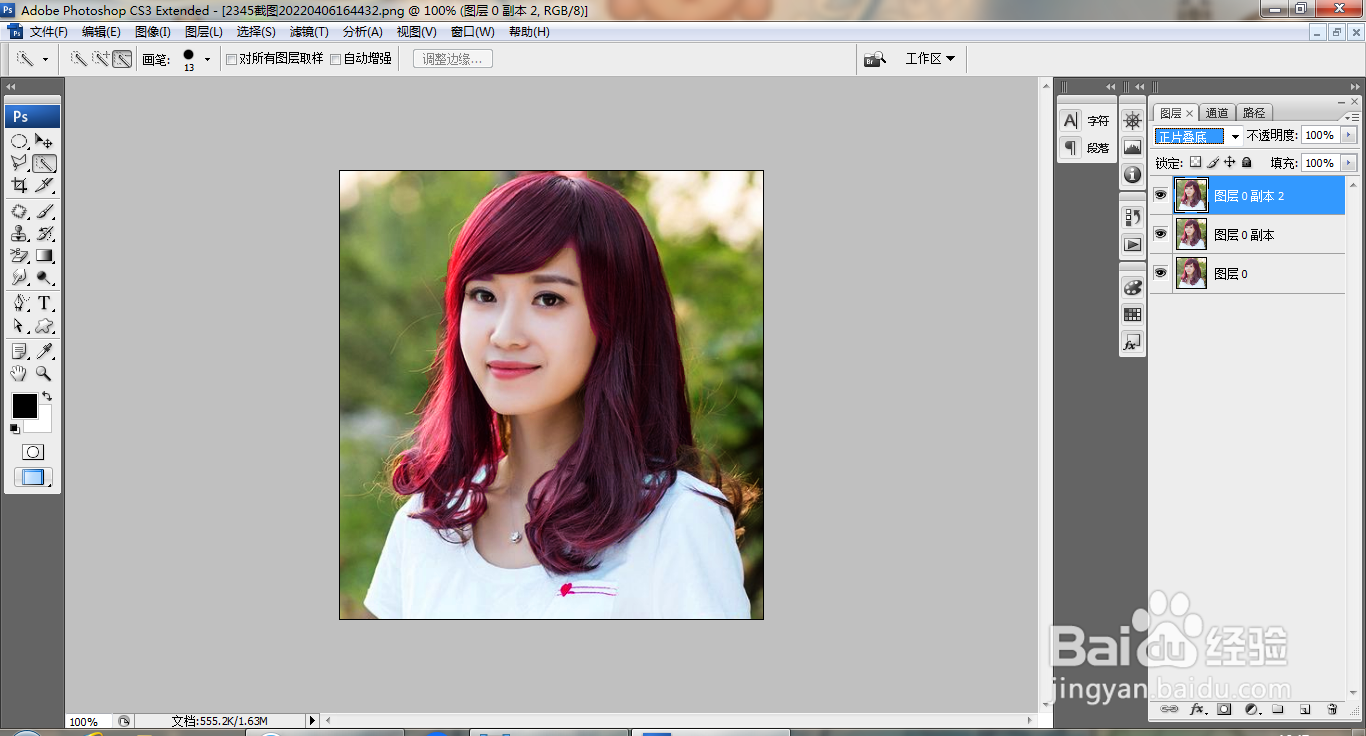
8、新建图层,选择画笔工具,涂抹眼皮颜色,选择滤镜,杂色,添加杂色,如图

9、选择滤镜,模糊,动感模糊,如图

10、选择橡皮擦工具,擦除眼皮边缘的颜色,如图

11、选择滤镜,杂色,添加杂色,如图
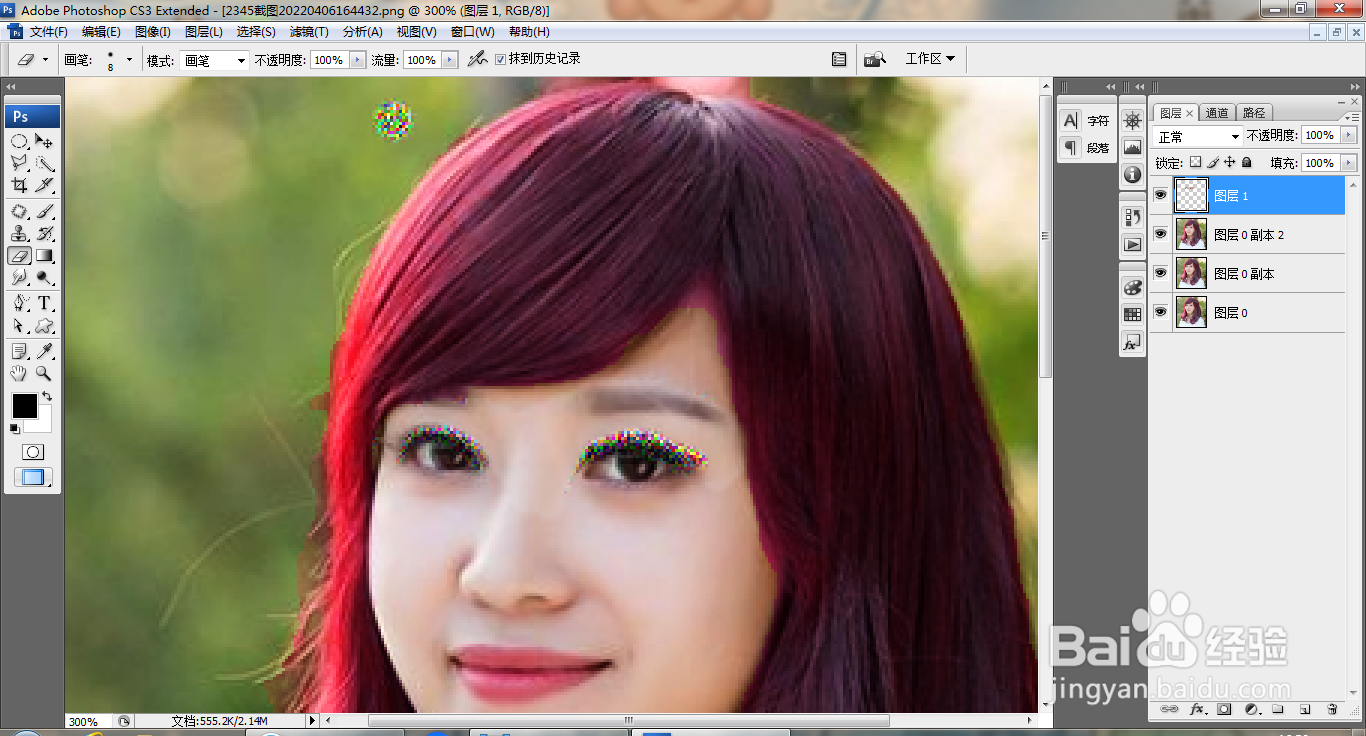
12、再次盖印图层,如图

13、点击快速选择工具,载入选区,编辑,填充图案,设置图层混合模式为柔光,如图
